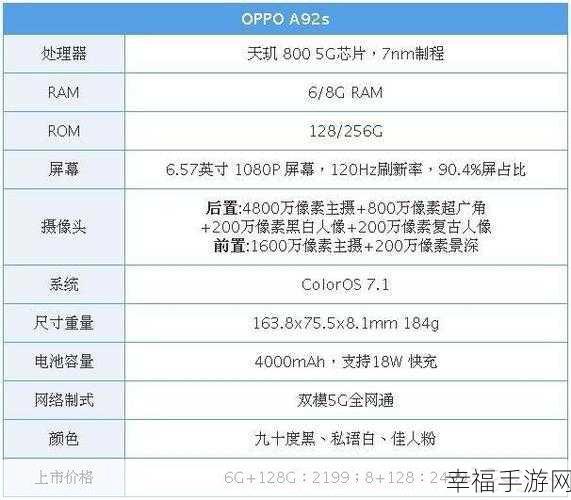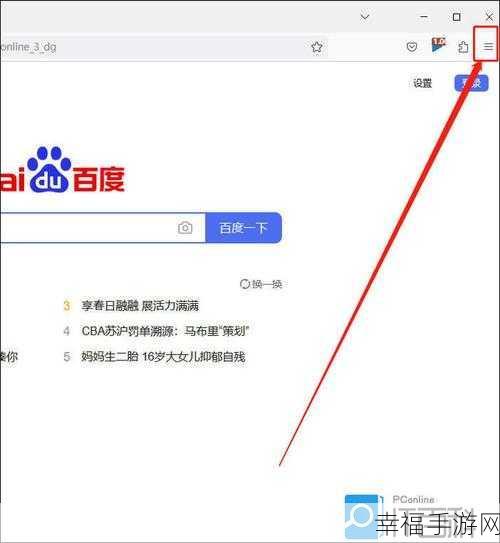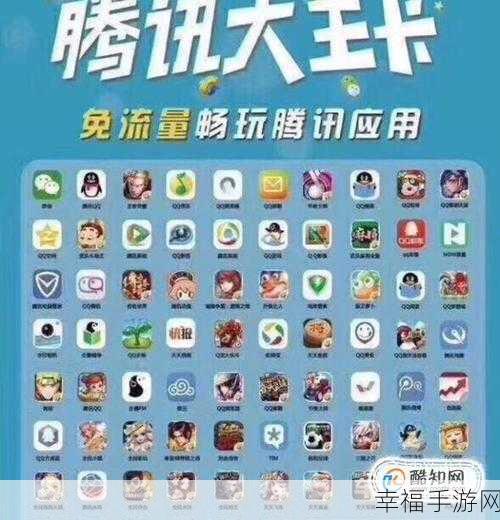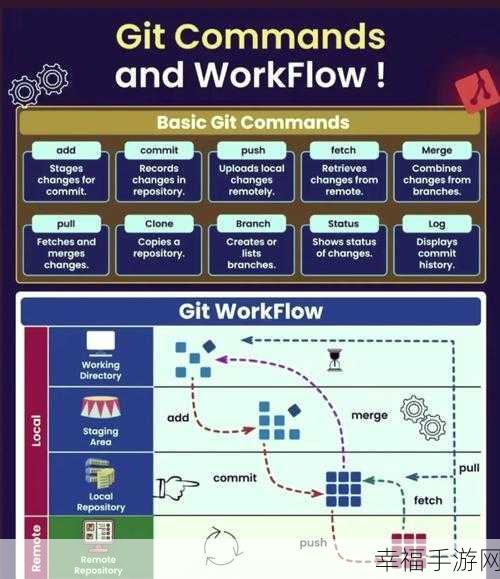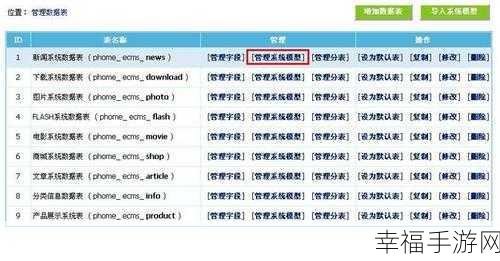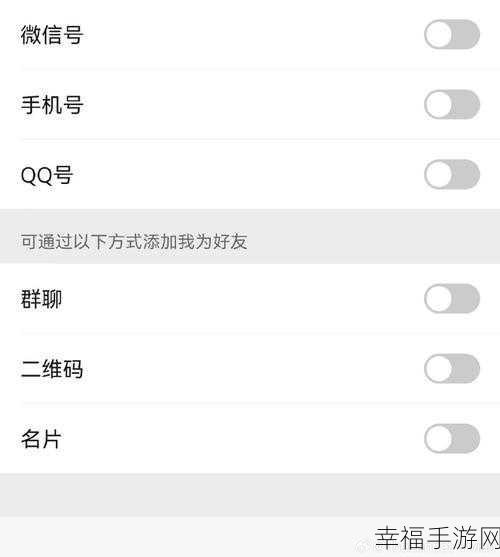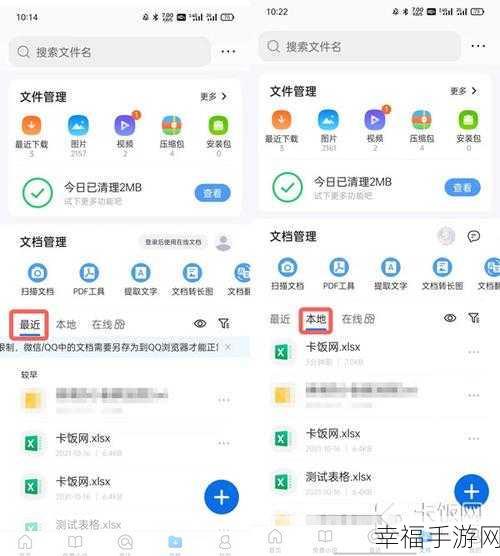在日常的办公和数据处理中,我们常常需要使用 WPS 表格来收集和整理信息,有时为了保证数据的准确性和完整性,我们希望表格只允许填写内容,而不被随意修改,如何实现这一需求呢?就为您详细介绍 WPS 表格保护的方法。
中心句:在日常办公中使用 WPS 表格时,常有保护表格只填内容不被修改的需求。
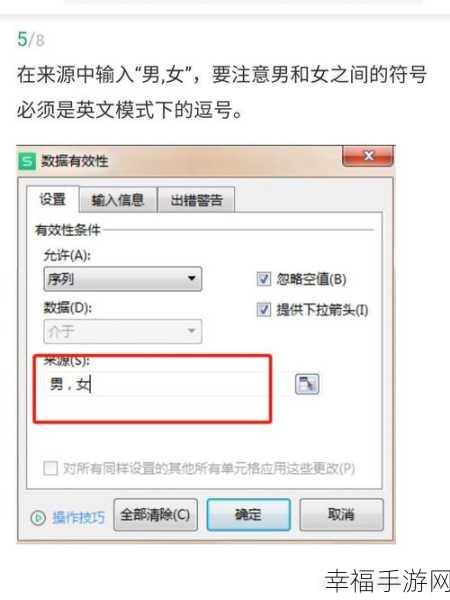
打开您需要保护的 WPS 表格,在菜单栏中找到“审阅”选项,点击进入,在审阅选项下,您会看到“保护工作表”的功能按钮。
中心句:打开 WPS 表格,在审阅选项中找到“保护工作表”功能按钮。
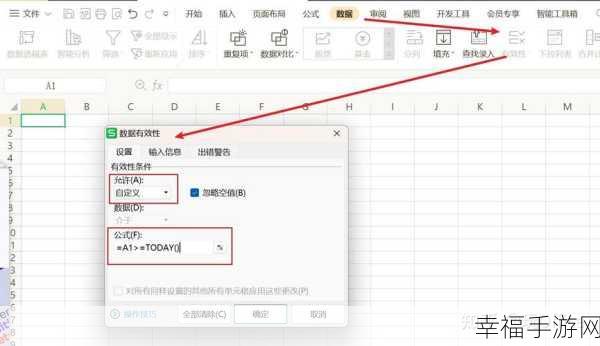
点击“保护工作表”按钮后,会弹出一个设置窗口,在这个窗口中,您可以根据具体需求来勾选相应的权限选项,您可以选择允许用户进行的操作,如选定单元格、设置单元格格式、插入行或列等等。
中心句:点击“保护工作表”按钮后,在设置窗口中勾选相应权限选项。
重点来了!您需要设置一个密码,这个密码将用于保护工作表不被未经授权的修改,设置好密码后,点击“确定”按钮。
中心句:设置保护工作表的密码,点击确定。
完成以上步骤后,表格就处于被保护状态了,其他人只能按照您所设定的权限进行操作,只能填写内容,而无法对表格的结构、格式等进行修改。
中心句:完成上述步骤,表格被保护,他人只能按设定权限操作。
通过以上简单的几步操作,您就能够轻松实现 WPS 表格的保护,让您的数据更加安全、准确和有序,快去试试吧!
参考来源:WPS 官方帮助文档及个人实践经验总结。